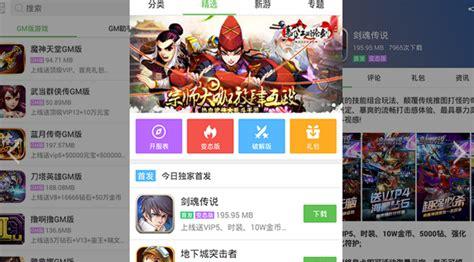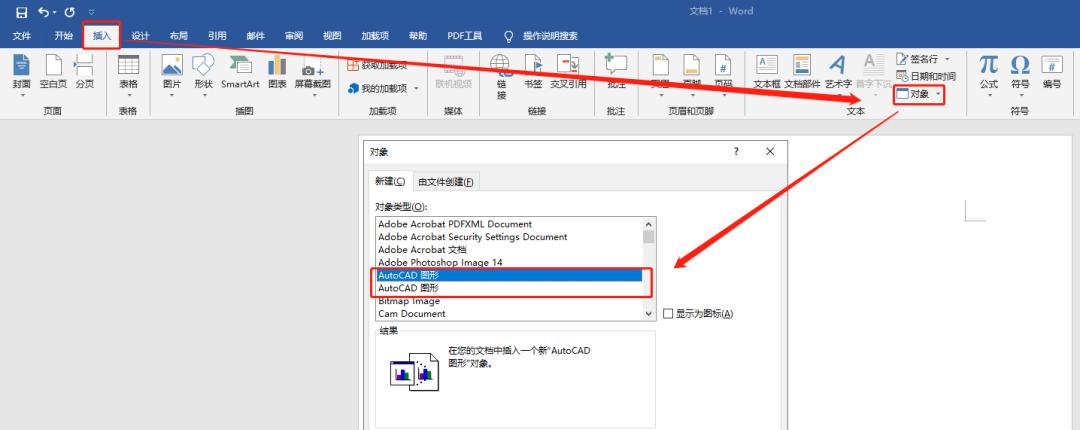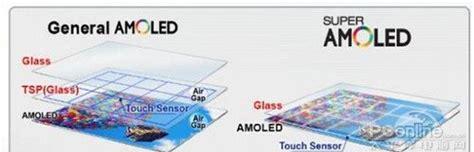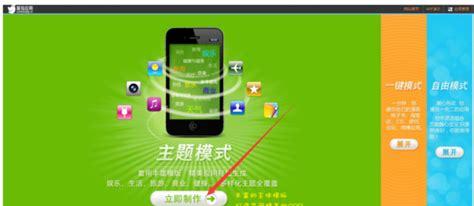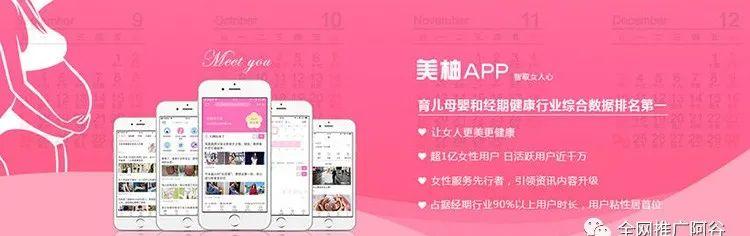Mac 双系统
从win系统突然转到OS系统有没发现,突然很不习惯,原本熟悉的快捷键突然没效了,按了几次没反应。右击也找不到想要的功能。

别急,如果你感同身受,这篇文章就与你对口了。


win系统
win E 打开文件管理器
win D 显示桌面(也就是将所有窗口最小化)
win L 锁屏
ctrl s 保存
ctrl A 全选
ctrl C 复制
ctrl X 剪切
ctrl V 粘贴
ctrl F 查找
快捷键
由于普遍大众都是到win的快捷键,我就不细说了,接下来主要细说OS系统的快捷键。
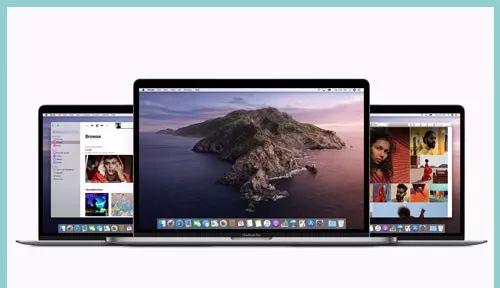
 OS系统
OS系统
cmd ,打开preferance也就是打开设置界面
cmd S保存
cmd A全选
cmd C复制
cmd X剪切
cmd V粘贴
cmd F查找
cmd N打开新窗口
cmd W关闭窗口
cmd H隐藏窗口
cmd Q退出程序
cmd ctrl F全屏
cmd Tab切换程序
常用快捷键
按住option shift可以微调(1/4微调)音量、键盘背光亮度和屏幕亮度,按住option再按其他字母键等,会出现奇怪的字符???? ????∑????????????≈??。
按住option再把鼠标移到Dock上的APP上,你会发现退出变成了强制退出。
Command Option D 控制Dock的显示与隐藏
Command Shift H 隐藏所有其他窗口
Shift 音量 会有声音,直接按音量默认是不出声
Command I 显示简介(在Finder中),可以修改打开一个文件的默认APP
Command Control N 新建一个文件夹,并归类你选中的所有文件
快捷键
Command Space 切换输入法
Command left 让光标跳到最前面,相当于windows下的home键
Command right 让光标跳到最后,相当于windows下的end键
Command up 让光标跳到整个文本的最开头
Command down 让光标跳到整个文本的最后
Command delete 删除当前行,
相当于windows下的home,shift end(选中,从行头到行尾),backspace,这三个操作的组合。这个快捷键会让你相当爽的。
Command Shift 3 截取整个桌面,并把截图作为一个文件存储在桌面上
Command Shift 4 截取一个区域,并把截图作为一个文件存储在桌面上
Command Shift Ctrl 3 截取整个桌面,并复制到剪切板
Command Shift Ctrl 4 截取一个区域,并复制到剪切板
Command Shift 4 然后按Space就会截取一个窗口。这样截图会自带阴影效果。如果不想自带阴影效果,可以按住option再点触摸板。
截图快捷键
iTerm2快捷键
iTerm2中的文本,选中即复制
Command D 水平分隔出一个终端
Command Shift D 垂直分割出一个终端
可以配置透明度,Command U快速切换透明与否
可以配置全局唤出快捷键,我自己配置的是Command T
可以配置快捷悬浮,Hotkey window
Command Shift H 查看复制历史
Command Enter 快速切换全屏与否
快捷键
Chrome浏览器快捷键
这个应该是与操作系统无关的,但在Mac下养成了用快捷键的习惯,所以Chrome的快捷键都是在Mac上学的,在windows下注意用Ctrl替换Command键就行了。
Command R 刷新
Command T 打开一个新Tab
Command Shift T 打开一个之前被关闭的Tab
Command Shift J 打开下载页面
Command Shift C 打开“检查(spectator)”,鼠标右键可以看到这个选项,一般是程序员使用的高级功能,但不能再次使用快捷键关闭。
Command Shift I 同样是打开spectator,使用开发人员工具,但可以再次使用快捷键关闭。
Command Shift B 打开或关闭书签栏
Command Option B 打开书签管理器
Command Y 打开历史记录
Command Option 左右方向键 切换标签页
Command D 收藏此页为书签
Command Shift D 将所有标签页加书签
Command 上下方向键 跳到页面顶部或底部
Command Option J 打开javascript控制台
Command Shift N 用隐身模式打开新窗口
Command Shift W 关闭当前窗口
Command [ 或者 ] 前进或者回退
Command 左右方向键 前进或者后退
Command Option U 查看网页源代码
快捷键
内容有点多,大家可以收藏了慢慢看哦